Mnoho nových uživatelů redakčního systému WordPress jej instaluje poprvé, nebo třeba automaticky pomocí webhostingů, ale výchozí uživatel je vždy admin. To není nejlepší řešení nejen kvůli bezpečnosti a proto je lepší používat uživatelské jméno jiné. Podívejte se, jak jej vytvořit a příspěvky od „admina“ pod něj přesunout.
Zálohujte databázi
Píšu to vždy, ale opakování je matka moudrosti, tak proč to nenapsat i zde. Asi byste něchtěli přijít o vše, co jste třeba i několik let tvořili. Sice to téměř u každého hostingu lze obnovit, ale mnohdy za poplatek, tak proč nějakou tu korunu neušetřit a data si jednoduše zazálohovat podle tohoto postupu, kde to popisuji na konci článku.
Jak vytvořit nového uživatele ve WordPress
Klikněte v menu vlevo na Uživatelé a poté Vytvořit nového uživatele.
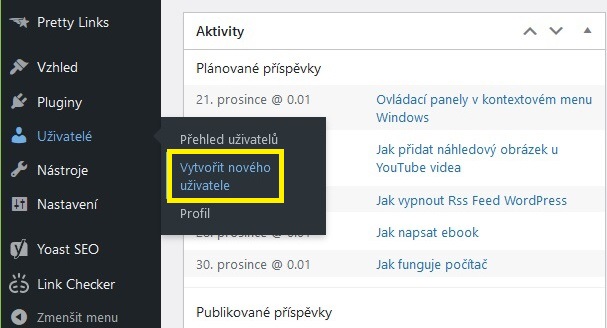
Zadejte uživatelské jméno, ideálně vaše celé jméno, protože Google dává lepší hodnocení webům, kde může autora přiřadit ke konkrétnímu obsahu, ne když tam je admin nebo “ kolektiv autorů“.
Dále vyplňte e-mail a určitě i jméno a příjmení. Heslo se vám vygeneruje samo, ale tlačítkem Generovat heslo si lze vytvořit nové.
Dále vyberte Úroveň oprávnění. Jelikož původní admin má úroveň Administrátor, doporučuji to nastavit i zde.
Nakonec klikněte na tlačítko Vytvořit nového uživatele.
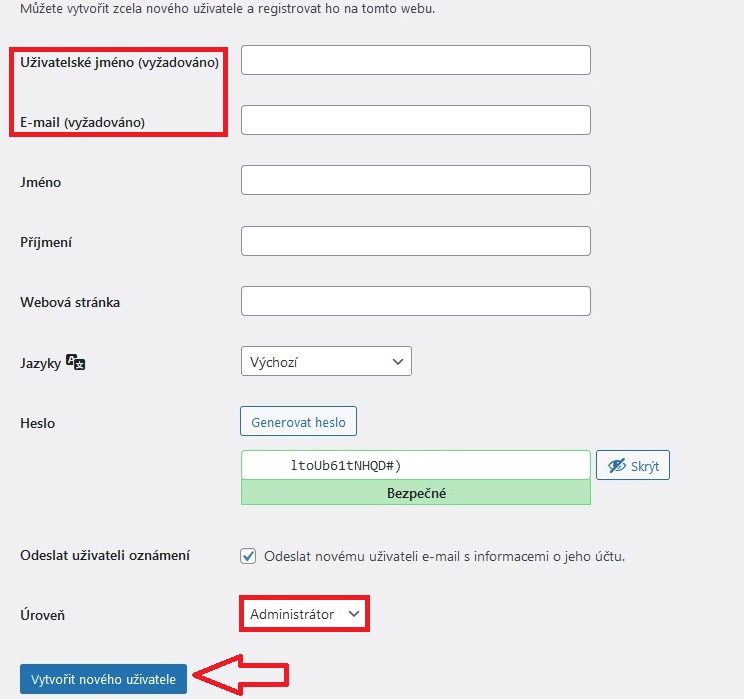
Jak smazat uživatele ve WordPress
Nyní se odhlašte z původního účtu a přihlašte účtem novým. Otevřete sekci Uživatelé – Přehled uživatelů, najeďte na původního admina a klikněte na Smazat.
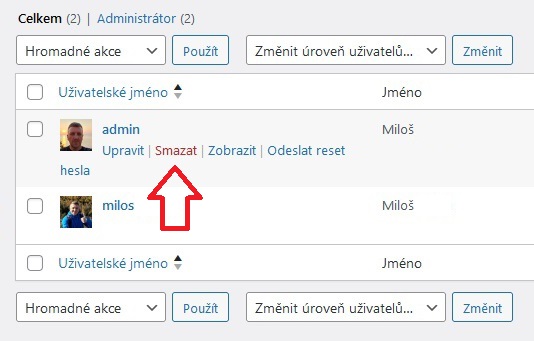
Aby se veškerý obsah vytvořený původním uživatelem přesunul, vyberte volbu Zařadit pod jiného uživatele a vyberte vaše nové jméno.
Pozor, to se týká pouze případu, pokud by zde byl je jeden administrátor a nebyly zde jiné účty.
Nakonec klikněte na Potvrdit smazání.
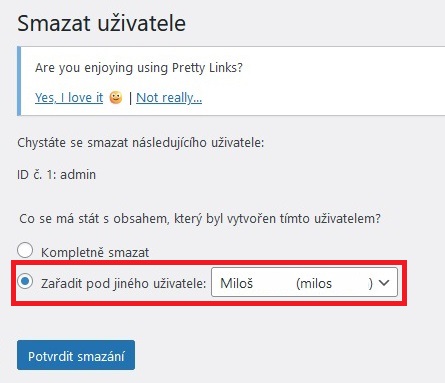
Původní účet se smazal a zůstal pouze ten nový s původními příspěvky.
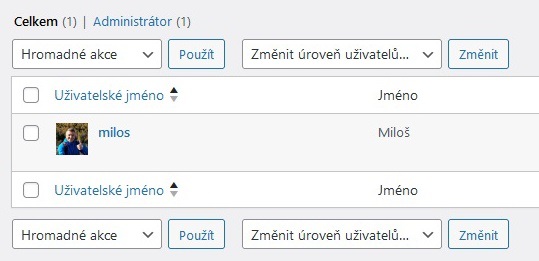
Rychlá změna autora u jednotlivého příspěvku
Pokud byste chtěli změnit autora pouze samotného příspěvku, pak je třeba mít v systému více autorů, jinak se vám tato volba nezobrazí. Udělal jsem screenshot na mém dalším webu, kde těch autorů je několik, stačí vybrat konkrétní příspěvek v seznamu článků, na ten konkrétní najet a vybrat Rychlé úpravy a Změnit autora. Poté nezapomeňte Aktualizovat.
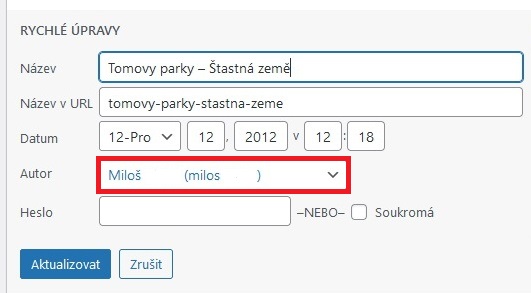
Buďte první kdo přidá komentář